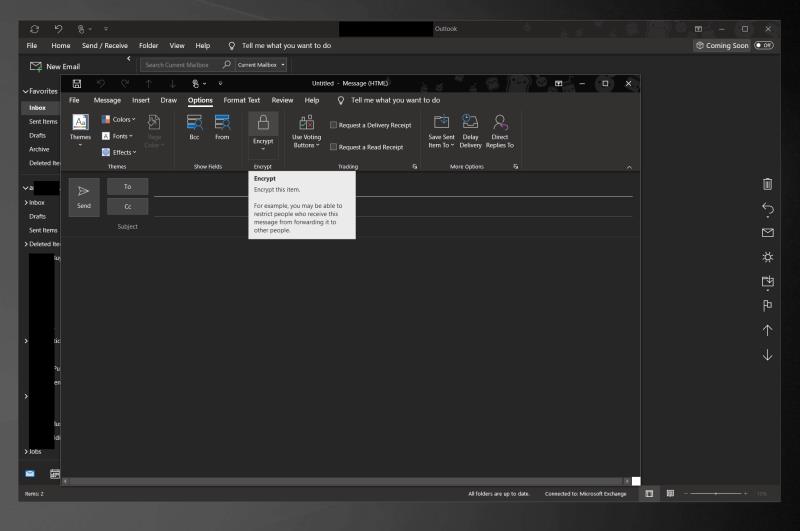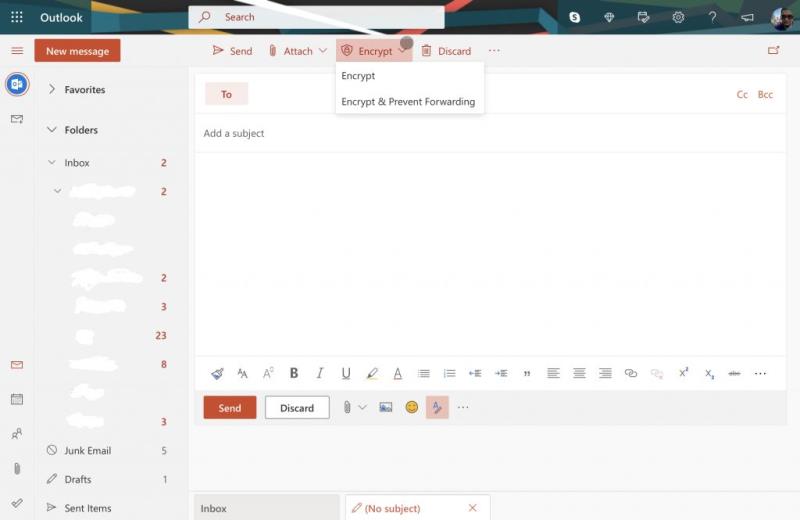Með reiðhestur, njósnaforritum, spilliforritum og fleiru geturðu aldrei verið of öruggur til að ganga úr skugga um að skilaboðin þín haldist í réttum höndum. Hér er hvernig á að vernda tölvupóst með lykilorði í Outlook eða Outlook.com.
- Í Outlook forritinu: Láttu S/MIME vottorð setja upp á tækinu þínu. Athugaðu síðan traustamiðstöðina í stillingum til að ganga úr skugga um að þú hafir stillt tækið og forritið fyrir S/MIME dulkóðun. Þú getur síðan verndað tölvupóstinn þinn með lykilorði með því að semja skilaboðin eins og venjulega og smelltu síðan á Valkostir flipann. Þaðan skaltu velja Dulkóða og síðan Dulkóða með S/MIME.
- Á Outlook.com: Skrifaðu einfaldlega skilaboðin þín eins og venjulega og smelltu á dulkóðunarhnappinn fyrir ofan Til: stikuna efst á notendaviðmótinu.
Að vernda hluti með lykilorði er nauðsyn þessa dagana. Með reiðhestur, njósnaforritum, spilliforritum og fleiru geturðu aldrei verið of öruggur til að ganga úr skugga um að skilaboðin þín haldist í réttum höndum. Þess vegna munum við í þessari handbók útskýra hvernig þú getur verndað tölvupóst með lykilorði í Outlook eða Outlook.com og haldið samtölum þínum persónulegum.
Tegundir lykilorðaverndar
Áður en þú ferð út í eitthvað, vil ég nefna hvað lykilorðsvörn tölvupósts þíns í Outlook gerir í raun fyrir þig. Þegar tölvupóstur er verndaður með lykilorði er innihald tölvupóstsins dulkóðað og breytt úr læsilegum texta í dulmálstexta. Aðeins þeir sem eru með einkalykilinn, sem passar við opinbera lykilinn sem notaður var til að dulkóða skilaboðin, geta lesið þau almennilega.
Outlook appið á MacOS og Windows 10 notar S/MIME dulkóðun og Office 365 Message Dulkóðun. S/MIME er algengasta tegund dulkóðunar og er sú sem er mest samþykkt af öðrum tölvupóstforritum. Þetta er líka flóknasta dulkóðunargerðin og þú þarft að kaupa eða hafa S/MIME vottorð stillt á tölvunni þinni af upplýsingatæknistjóranum þínum til að nota það.
Það er líka athyglisvert að Outlook.com vefforritið notar tækifærisfræðilegt Transport Layer Security (TLS) til að dulkóða tenginguna við tölvupóstveitu viðtakanda. Með TLS getur verið að skilaboðin haldist ekki dulkóðuð eftir að skilaboðin hafa borist tölvupóstveitu viðtakandans. Ef þú ert að leita að öruggustu lykilorðavörninni er Outlook appið rétta leiðin. En ef þú ert að leita að því einfaldasta er Outlook Web appið það sem þú gætir viljað nota.
Lykilorðsvörn tölvupósts í Outlook appinu
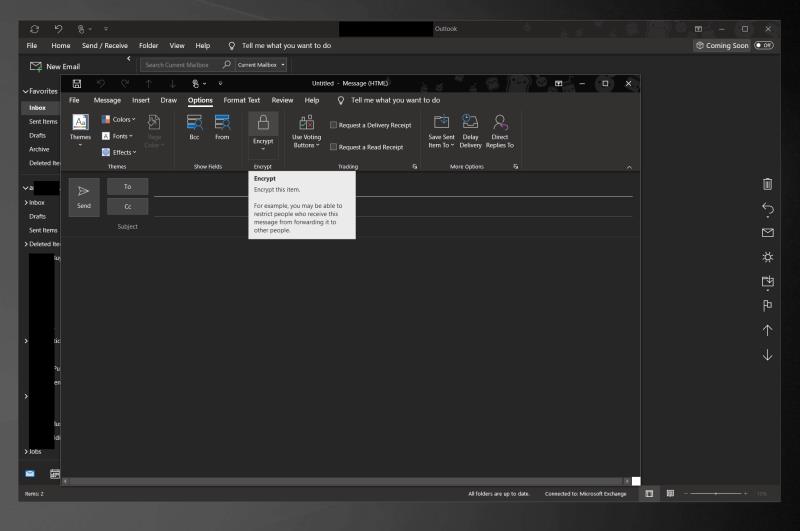
Til að byrja með að vernda tölvupóstinn þinn með lykilorði í Outlook appinu þarftu að ganga úr skugga um að það sé rétt stillt fyrir lykilorðsvernd. Þú þarft líka að hafa S/MIME vottorð uppsett á kerfinu þínu. Ef þú uppfyllir þessar kröfur geturðu haldið áfram.
Byrjaðu á því að opna Outlook 2016 eða Outlook 2019 og smelltu á File Ribbon. Þegar þangað er komið skaltu velja Valkostir og síðan Stillingar Trust Center. Frá þeirri síðu viltu smella á Email Security. Þú ættir þá að sjá dulkóðaðan tölvupóst hluta. Vertu viss um að velja Stillingar. Þaðan, undir Vottorð og reiknirit, vertu viss um að velja og velja S/MIME og smelltu síðan á OK.
Þegar aðgerðin hefur verið virkjað geturðu dulkóðað tölvupóstinn þinn. Skrifaðu einfaldlega og sendu skilaboð eins og venjulega og smelltu síðan á Valkostir flipann. Þaðan skaltu velja Dulkóða og síðan Dulkóða með S/MIME.
Lykilorðsvörn tölvupósts á Outlook.com
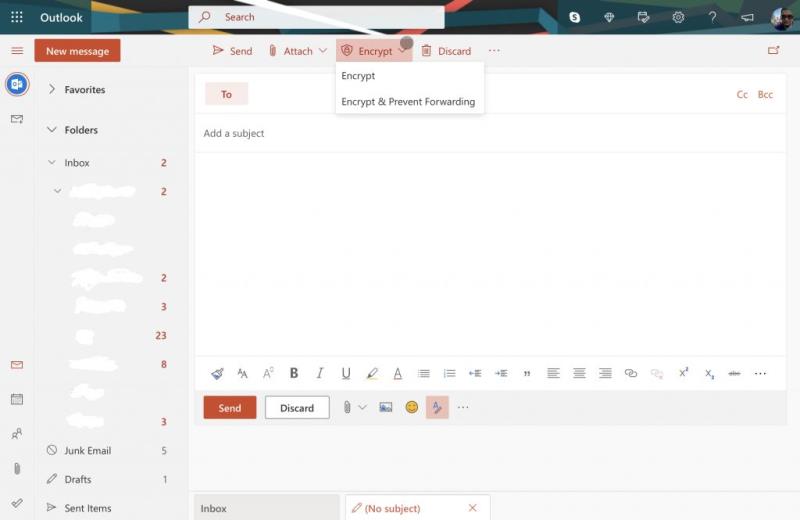
Nú, fyrir auðvelda hlutann. Það er frekar einfalt verkefni að vernda tölvupóst á Outlook.com. Ólíkt því að nota Outlook appið einfaldar vefforritið hlutina og þú þarft engin sérstök skilríki uppsett.
Til að dulkóða skilaboð á Outlook.com, allt sem þú þarft að gera er einfaldlega að skrifa skilaboðin þín eins og venjulega og smella á dulkóða hnappinn fyrir ofan Til: stikuna efst á notendaviðmótinu. Þegar því er lokið geturðu sent skilaboðin þín eins og venjulega. Vertu bara meðvituð um að Outlook.com notar tækifærisfræðilegt Transport Layer Security (TLS) til að dulkóða tenginguna við tölvupóstveitu viðtakanda. Eins og við lýstum áður er þetta aðeins minna öruggt þar sem TLS, skilaboðin gætu ekki verið dulkóðuð eftir að skilaboðin hafa borist tölvupósti viðtakandans.
Aðrar leiðir til að vera öruggur á netinu
Að vernda tölvupóstinn þinn er bara ein leið til að vera öruggur á netinu. Með Microsoft 365 og Windows 10 geturðu verið verndaður á marga mismunandi vegu. Þú getur læst skrám og möppum með lykilorði í Windows 10, notað Bitlocker, verndað Office 365 skjöl og fleira. Við ræddum það hér, svo ekki hika við að athuga það. Og hafðu það læst við Blog.WebTech360 fyrir allar þínar Microsoft 365 fréttir og upplýsingar.